Banyak orang yang ingin ganti hp dari Android ke Iphone atau Sebaliknya, namun kendalanya biasanya yaitu data penting yang sulit di pindahkan, salah satunya yaitu Chat WhatsApp yang berisi chat penting termasuk kontak, foto, video, dokumen dan file penting lainya.
Nah, di artikel kali ini mimin akan menjelaskan bagaimana sih cara memindahkan backup chat whatsapp dari android ke iphone? Cara yang dilakukan disini bisa dengan cara gratis atau cara berbayar. Simak artikel berikut ini…
Backup dan Restore Chat WhatsApp Android ke Iphone (dan Sebaliknya)
Untuk melalukan tutorial ini, sebaiknya anda backup semua data terlebih dahulu ke komputer atau penyimpanan online (cloud), hal ini untuk meminimalisir kegagalan dan kehilangan data.
Semua kehilangan data bukan tanggung jawab sendiri, jadi DWYOR (Do With Yout Own Risk). Jika setuju, mari simak tutorial berikut ini…
1. Cara Manual via Backup dan Restore
Cara pertama yang paling mudah yaitu memanfaatkan fitur bawaan whatsapp yaitu Backup dan Restore melalui Google Drive. Caranya cukup mudah, yaitu :
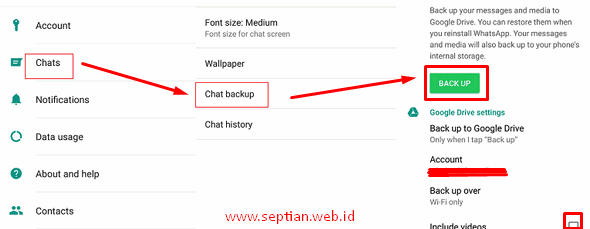
- Pertama, pastikan anda terhubung dengan internet yang cepat
- Lalu buka Aplikasi WhatsApp di HP Android Anda
- Masuk ke Setting > Chats > Chat backup > Lalu klik Back up
- Jangan lupa Centang juga Include Videos
- Tunggu beberapa menit hingga prosos backup selesai
Keterangan :
- Pastikan WhatsApp anda telah terhubung dengan akun Google Drive
- Ubah pengaturan Back up to Google Drive dengan memilih “Only when i tap “backup”
- dan atur Backup over ke Wifi and sellular
Setelah itu, kita pindah ke HP Iphone baru kita. Download Aplikasi WhatsApp di App Store. Pastikan versi whatsapp yang anda gunakan resmi dan khusus untuk ios. Setelah terinstal, langkah selanjutnya yaitu :
- Pertama, pindahkan kartu sim lama dari hp android ke iphone
- Buka Aplikasi WhatsApp
- Masukan No HP yang digunakan di Perangkat Sebelumnya (harus sama)
- Tunggu beberapa saat, maka whatsapp akan mengenali Chat yang sudah di backup sebelumnya, lalu klik Restore Chat History.
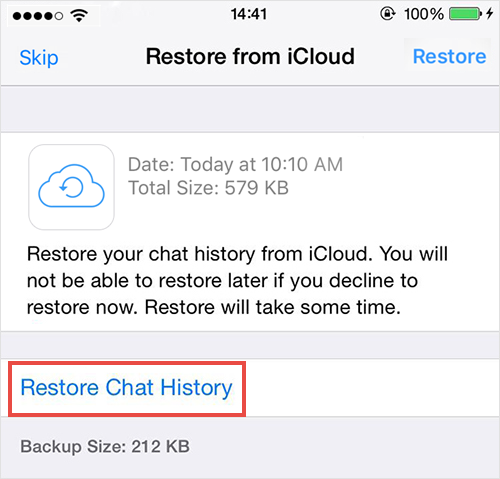
Tara, chat anda sudah kembali seperti semula. Namun, cara ini kadang tidak berhasil di beberapa versi WhatsApp. Maka dari itu, anda bisa melalukan cara alternatif yaitu menggunakan aplikasi pihak ketiga. Lanjut ke tutorial berikutnya,
2. Menggunakan Tenorshare iCareFone Transfer
Tenorshare iCareFone Transfer merupakan software yang bisa digunakan untuk memindahkan whatsapp dari Android ke IOS atau sebaliknya. Dengan Tenorshare iCareFone Transfer for WhatsApp, kita bisa dengan mudah transfer data whatsapp dari android ke iphone. Anda bisa mengikuti beberapa step berikut ini…
a. Step 1 : Download dan Jalankan iCareFone Transfer on your PC or Mac
Koneksikan kedua perangkat yaitu Android dan iPhone dengan komputer kemudian klik tombol “transfer” yang ada di dalam aplikasi iCareFone.
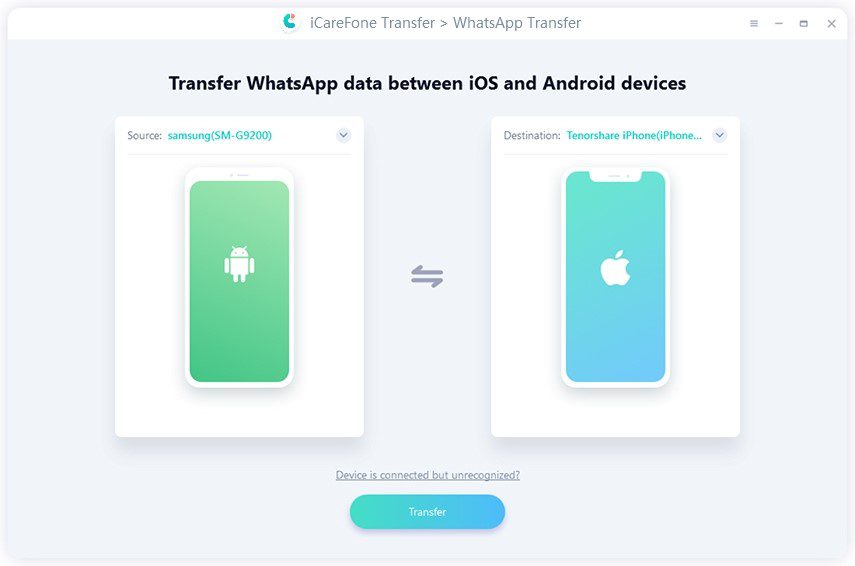
b. Step 2 : Proses Backup
Sekarang anda memiliki backup data whatsapp dari perangkat Android. Ikuti langkah instruksi selanjutnya dan tekan “Continue”.

c. Step 3 : Verifikasi akun WhatsApp
Selanjutnya, anda lakukan verifikasi akun whatsapp dari perangkat Android. Untuk hal ini, anda tinggal memasukan kode negara dan no. hp selanjutnya klik “Verify”. Masukan kode verifikasi yang dikirim lewat SMS di perangkat Android yang anda gunakan.
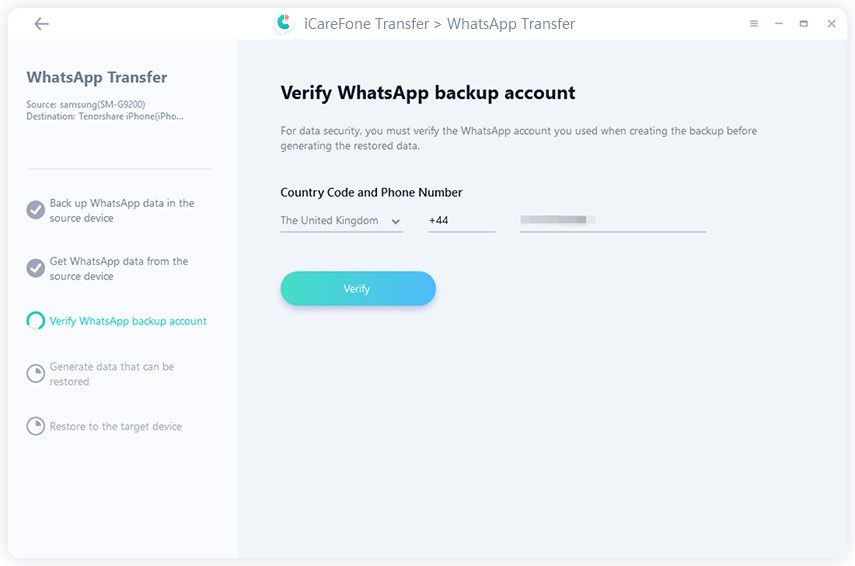
d. Step 4 : Proses Generate Data
Setelah selesai verifikasi, tools akan mulai untuk meregenerate data yang bisa di transfer dari Android ke iPhone. Dalam proses ini anda tidak boleh melepas kabel yang terhubung dan proses ini mungkin bisa memakan waktu yang lumayan lama. Jadi tunggu saja hingga selesai.

e. Step 5 : Matikan “Find my iPhone”
Langkah terakhir yaitu Anda wajib mematikan fitur “Find my iPhone” dengan mengikuti panduan yang muncul di layar. Setelah itu, maka proses transfer data akan dimulai. Proses ini memakan waktu bervariasi tergantung dari ukuran dan jumlah data yang ada dan akan memakan waktu beberapa menit.

Setelah selesai, iPhone akan melakukan restart dan setelahnya bisa digunakan seperti biasanya dengan semua data whatsapp yang telah dipindahkan secara akurat dari perangkat Android ke iPhone Anda.
3. Menggunakan Software dr.fone by Wondershare
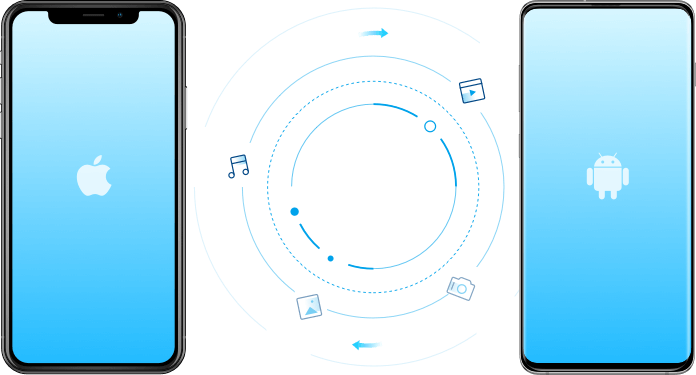
Software dr.fone merupakan software untuk memindahkan data whatsapp dari android ke iphone (atau sebaliknya) secara gratis. Saat artikel ini ditulis, kita bisa mendownload software ini tanpa mengeluarkan biaya.
Selain untuk memindahkan chat, software ini juga bisa digunakan untuk memperbaiki perangkat android atau ios milik anda. Fiturnya cukup lengkap, mulai dari Mengembalikan data HP, Mengirim data ke komputer, Memindahkan data dari hp lama ke hp baru hingga fungsi Unlock HP.
Untuk memindahkan Chat WhatsApp menggunakan Dr. Fone, caranya cukup mudah, berikut adalah langkahnya…
a. Mengaktifkan USB Debugging
Sebelum menggunakan software dr.fone anda harus mengaktifkan terlebih dahulu usb debugging agar Software dapat mengakses data perangkat dan melakukan backup. Caranya :
- Masuk ke Pengaturan > About Phone > Software Information
- Lalu cari info “Build Number”
- Kemudian tekan beberapa kali hingga muncul keterangan “Developer mode has been enabled”
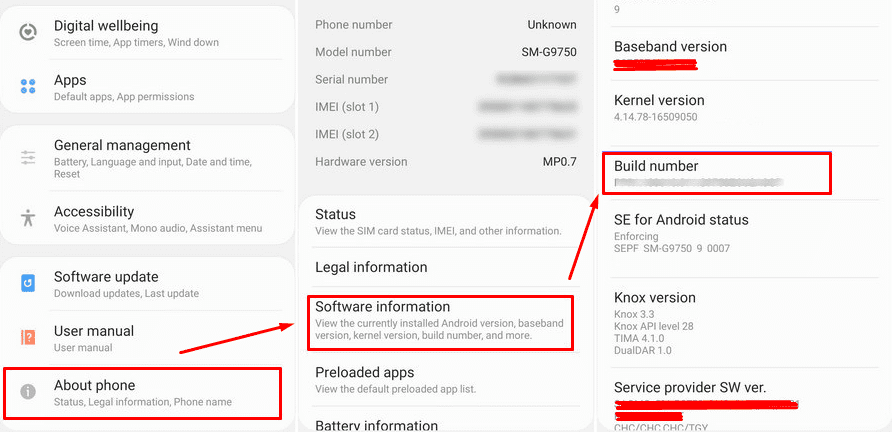
- Kemudian masuk ke menu Setting > Developer Options
- Lalu centang USB Debungging dan klik OK
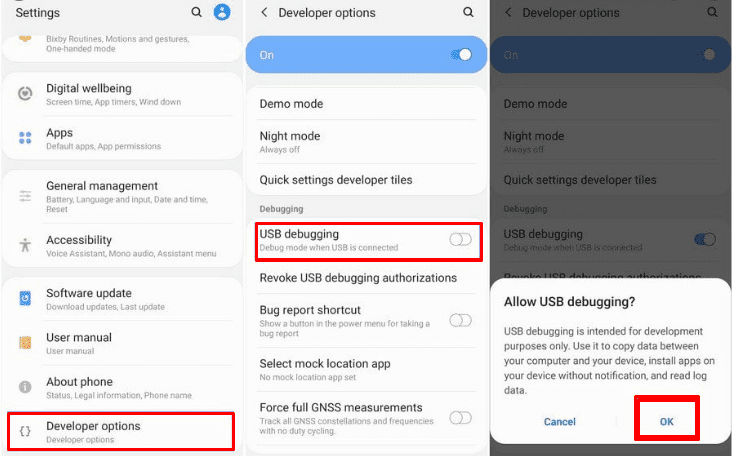
Setiap HP android memiliki tampilan yang berbeda, namun caranya tetap sama, yaitu mengklik beberapa kali “build number” untuk memunculkan menu developer options kemudian aktifkan USB Debungging.
Setelah USB Debungging aktif, lanjut ke langkah berikutnya…
b. Memindahkan Chat dari HP lama ke HP Baru
- Pertama, download dr.fone – WhatsApp Transfer
- Anda dapat memilih versi Windows atau Mac, sesuaikan saja dengan PC yang anda gunakan
- Lalu Anda Install aplikasi WhatsApp di HP Iphone baru anda lalu login menggunakan Nomor Lama (yang dipakai HP Android sebelumnya)
- Setelah aplikasi dr.fone terinstal, kemudian buka softwarenya
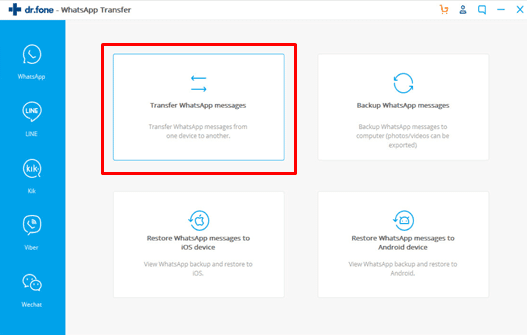
- Klik WhatsApp Transfer > Transfer WhatsApp Messanges
- Lalu Hubungkan Kedua HP (Android dan Iphone) dengan Komputer menggunakan USB
- Pastikan anda menggunakan USB original di kedua Perangkat
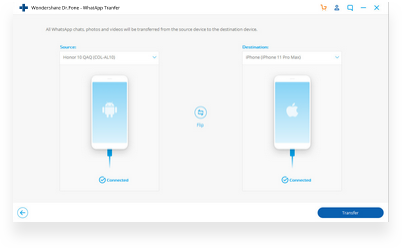
- Lalu seletah keduanya terhubung, kemudian klik “Transfer” > Continue
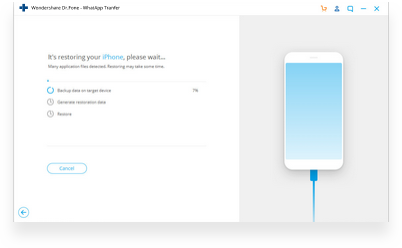
- Tunggu Proses Pemindahan data, durasi pemindahan tergantung banyaknya data yang terdapat di HP lama
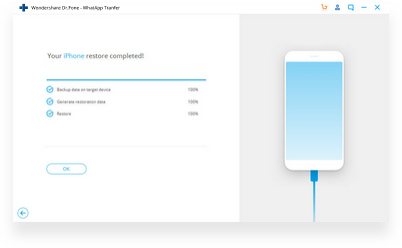
- Selesai! Kini semua chat lama telah berpindah ke HP baru anda.
Software ini juga mendukung perangkat lain selain iphone seperti iPad, iPod touch, dan Berbagai jenis HP Android.
Selain cara diatas, ada cara alternatif lainya yaitu menggunakan software Backuptrans, untuk caranya hampir mirip, simak tutorial berikut…
4. Menggunakan Software Backuptrans
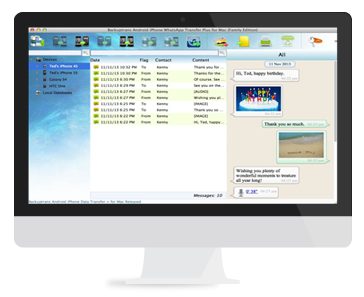
Software ini merupakan software berbayar yang khusus difungsikan untuk backup data perangkat mulai dari perangkat android ataupun perangkat Apple. Harga yang ditawarkan lebih murah jika dibandingkan kita menyewa jasa migrasi data ke orang lain.
Cara penggunaanya mirip seperti dr.fone, berikut adalah tutorial memindahkan chat whatsapp android ke iphone menggunakan backuptrans…
- Download Software Backuptrans
- Untuk membelinya, anda bisa kunjungi halaman berikut
- Ada banyak software yang disediakan, sesuaikan saja dengan keperluan. Apakah untuk memindahkan Data WhatsApp Android ke Iphone atau Sebaliknya
- Setelah itu install software nya
- Backup Chat WhatsApp di HP Android, caranya seperti Tutorial pertama diatas.
- Lalu Hubungkan Perangkat Android dan Iphone Anda ke Komputer dengan menggunakan USB original
- Smartphone yang terhubung akan tampil di sisi kiri. Klik HP Android anda maka akan tampil semua data anda.
- Kemudian klik Icon Transfer di sisi kiri
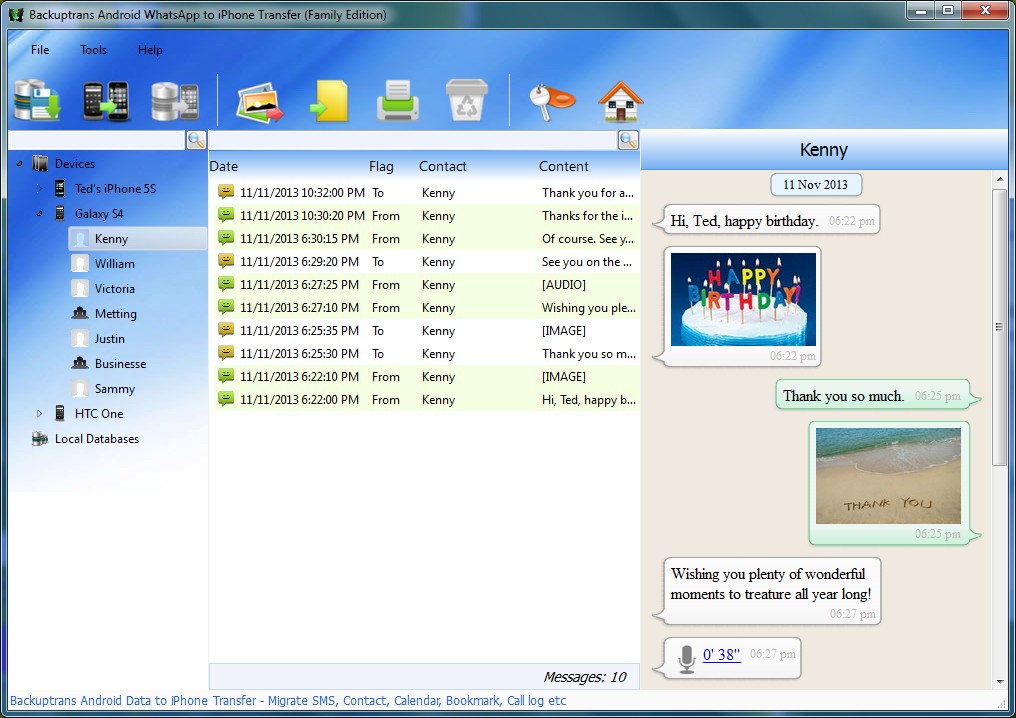
- Dan pilih Perangkat tujuan anda. Misalnya Perangkat saya yaitu Iphone 6.
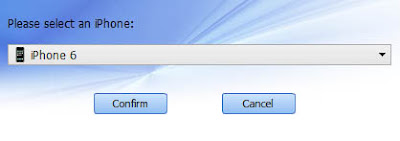
- Kemudian tunggu hingga proses selesai
Troubleshooting
Dalam mengikuti tutorial ini pasti anda akan mengalami beberapa masalah. Berikut adalah beberapa masalah yang sering ditanyakan…
Kenapa Smartphone tidak Terbaca di PC
Hal ini disebabkan karena anda belum menginstal driver atau mengaktifkan USB Debungging. Pastikan anda menginstal driver perangkat terlebih dahulu, misalnya HP Samsung harus menginstal Samsung Kies, Xiaomi harus menginstal Mi Suite, Apple harus menginstal Itunes dan sebagainya.
Apakah Cara ini Bisa di Semua HP?
Pada dasarnya cara ini cocok bagi semua Smartphone yang menjalankan sistem operasi android dan ios dari berbagai merek seperti Samsung, Asus, Xiaomi, Oppo, Vivo, Realme, Nokia, Huawei, dan Sebagainya.
Apakah Ada kemungkinan Gagal?
Software hanyalah buatan manusia, tidak akan sempurna, pasti akan ada kegagalan pemindahan data dari beberapa jenis hp, jadi anda bisa menanyakanya langsung ke pihak pembuat software agar memperbaiki bug yang anda alami.
Apakah Harus Root?
Bisa iya bisa tidak, Di beberapa perangkat harus melakukan root terlebih dahulu, namun tidak di semua perangkat. Ada yang bisa tanpa root, atau hanya menggunakan aplikasi whatsapp pihak ketiga seperti WhatsApp+ Plus atau GB WhatsApp.
Cara Hemat Memindahkan Chat WA Android ke Iphone Sendiri
Untuk memindahkan chat WA Android ke Iphone yang terbaik yaitu membawanya ke konter atau menggunakan software premium. Namun harganya tentu mahal dan jika orang lain yang melakukannya, data kita tentu jadi taruhan.
Nah, ada cara hemat dan aman, yaitu dengan cara sewa software iCareFone atau Dr. Fone. Banyak sekali jasa penyewaan software yang terjangkau, anda bisa mencarinya di marketplace kesayangan anda. Selain itu, anda bisa juga patungan dengan teman untuk menyewa software. Tentu ini lebih terjangkau dari pada harus membeli sendiri.
Itulah tiga cara memindahkan chat whatsapp android ke iphone. Dengan begitu, kita tidak perlu menyewa pc jasa pindah data yang harganya cukup mahal. Kita dapat memindahkan wa sendiri tanpa hilang chat dan data penting. Selain itu privasi kita lebih terjaga dan aman.
Sekian tutorial kali ini, semoga bermanfaat bagi anda. Jika ada yang ingin ditambahkan atau ditanyakan, silahkan tinggalkan komentar di bawah ya…
Kalau saya lebih suka cara pertama, lebih simple dan tentunya bisa dipakai kapan aja meskipun ganti device apapun.
Berbayar ya om, gmna sistem banyarnya
Gan, saya udah coba cara yg pertama tapi pas saya log in wassap di iphone ga ada tulisan restore chat itu gimana ya solusinya?
Mantap gan, pakai cara kedua works!
Thanks banget,
Menghemat uang dan waktu saya yang berharga haha
gan, mau tanya itu cara ke dua kan berbayar ya si aplikasi dr.fone nya.
Itu bayar nya harga berapa? dan pakai apa beli nya?
THnks
Info aja,
Biar hemat bisa sewa aplikasi, tidak perlu membeli. Cari aja di marketplace andalan kalian ya…
Semoga berhasil!